excel怎么求平均值多少(Excel中求平均数方法)
在日常的数据处理和办公软件使用中,Excel 是一款极为强大且应用广泛的工具,而计算平均值是 Excel 中最常见也是最基础的操作之一。无论是处理简单的数据列表,还是进行复杂的统计分析,掌握在 Excel 中求平均值的方法都至关重要。
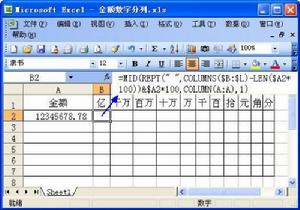
一、Excel 求平均值的重要性与应用场景
Excel 求平均值在众多领域都有着广泛的应用。例如在财务领域,企业需要计算各项成本的平均值来评估经营状况,像平均采购成本、平均销售费用等,这些数据对于制定合理的预算和定价策略有着关键作用。在教育领域,教师可以利用 Excel 计算学生成绩的平均分,快速了解班级整体的学习水平以及学生的学习情况,以便有针对性地调整教学方案。再如在市场调研中,通过对消费者满意度评分求平均值,企业能够直观地把握产品或服务在市场上的整体口碑,进而改进产品特性和服务质量。Excel 求平均值能够帮助我们从大量数据中提取关键信息,为决策提供有力的数据支持。
二、Excel 求平均值的基本步骤(以简单数据区域为例)
打开 Excel 表格并选中要计算平均值的数据区域。例如,有一组销售数据位于 A1 到 A10 单元格。然后,在任意一个空白单元格中输入“=AVERAGE(A1:A10)”,这里的“AVERAGE”是求平均值的函数,括号内是要计算的数据区域。输入完成后回车,即可得到这组数据的平均值。假设这组销售数据分别为 100、150、200、250、300、350、400、450、500、550,那么通过上述操作计算出的平均值就是 325。这种方法适用于相邻且连续的数据区域,操作简单便捷,能够快速得出结果。
三、对不连续数据区域的平均值求解方法
当需要计算的数据区域不连续时,比如有两个销售小组的数据分别在 B2 到 B6 和 C2 到 C5 单元格,就不能直接用上面的方法。此时可以先选中一个空白单元格,输入“=AVERAGE(B2:B6,C2:C5)”,同样回车确认后就能得出这两个不连续区域的平均值。这种对不连续数据区域求平均值的功能在处理复杂表格结构时非常实用,例如在分析多个部门或项目组的数据时,各部门或项目组的数据可能分布在不同的列或行中,通过这种方式可以准确地计算出整体的平均数据。
四、利用 Excel 函数向导求平均值
对于不熟悉函数语法的用户,Excel 还提供了函数向导来帮助求平均值。操作步骤如下:首先选中用于存放结果的单元格,然后点击菜单栏中的“公式”选项卡,在“函数库”组中找到“自动求和”旁边的下拉箭头,点击选择“平均值”。接着在弹出的对话框中输入要计算的数据区域,点击“确定”,Excel 就会自动计算并显示平均值。这种方式更加直观,适合初学者使用,能够引导用户逐步完成平均值的计算过程,减少因函数输入错误而导致的计算失误。

Excel 求平均值的方法多样且灵活,无论是简单数据还是复杂数据结构,都能轻松应对。熟练掌握这些方法可以提高数据处理效率,为工作和学习带来更多便利。在实际应用中,我们可以根据数据的特点和需求选择合适的求平均值方式,充分发挥 Excel 的功能优势,挖掘数据背后的价值,为决策和分析提供有力依据。





